No artigo Disco danificado dá pra recuperar dados? Testes que você pode fazer antes de tomar uma decisão observamos que muita gente têm perdido dados por não saber manusear as ferramentas corretas ou não têm conhecimento de como fazer isso, por isso resolvemos escrever mais um artigo sobre o assunto.
Se você ligou o seu computador e ele apresentou uma mensagem de erro (a famosa tela azul da “morte”), é bem provável que aconteceu alguma(s) das opções abaixo:
Drivers (programas que instruem o sistema como determinados acessórios funcionam, ex: placa de som) incompatíveis com o sistema instalado – isto pode ocorrer se você usa algum programa que atualiza drivers automaticamente (DriverEasy, por exemplo) – na dúvida, NÃO USE-OS;
Queda brusca de energia durante a execução/utilização do sistema operacional – isto ocorre porque o Windows é muito frágil e na maioria das vezes o sistema fica comprometido, pois o Windows tem o kernel + sistema operacional + ambiente gráfico atrelados, ou seja, num pacote só. Isso não acontece no caso do Linux, onde todo esse conjunto é modular, ou seja, você pode atualizar o kernel e mudar o ambiente gráfico sem prejudicar o sistema operacional (salvo incompatibilidades e/ou conflitos de pacotes/versões).
Capacitor com baixa potência ou danificado (como mostra a imagem) – isso é mais comum do que se imagina… o capacitor é responsável por gerenciar a energia que vai para um determinado componente. Isto ocorre devido à falhas na rede elétrica.
Obs: Isto tem solução, basta levar à um técnico em eletrônica.
Erro em algum arquivo do sistema devido a atualizações mal sucedidas. Não entre em pânico, o que não tem solução, solucionado está!
A primeira coisa a se fazer é tentar reverter a situação, e o Windows tem ferramentas para isso. Tente uma das alternativas abaixo após analisar a imagem mais comum de erro no sistema da família Windows.
1 – Tente a primeira opção… (Reparar o seu computador). O próprio sistema tem recursos que podem resolver o problema sem complicações;
2 – Tente a opção “Última configuração válida) – isto resolve casos de alterações em arquivos do sistema;
3 – Tente a opção “Desabilitar imposição de assinatura de drivers” – isto resolve os casos de atualizações de drivers. Minha dica sobre isso é: Não se mexe em time que está ganhando, se você não tem problemas no dispositivo, não o atualize.
4 – Habilite a opção “Desabilitar o reinicio automático durante falha de sistema” e pesquise o código e nome do erro citado;
5 – Reinicie no modo seguro. Caso ele inicie pelo menos no modo seguro, você pode usar um tutorial que eu publiquei em meu blog Como identificar e corrigir erros de GPF (Tela azul da morte) no Windows usando o Linux.
Se nenhuma dessas opções resolveu o problema, faça os testes citados no artigo Disco danificado dá pra recuperar dados? Testes que você pode fazer antes de tomar uma decisão, principalmente o passo “segunda fase via sistema” que explicamos como reparar o sistema (sim, mesmo usando um CD com o Windows XP é possível reparar o Windows 7, pois eles usam o mesmo sistema de arquivos, o NTFS);
Caso crítico: Partição não reconhece
Recorra ao tutoria já publicado e citado acima.
A partição é reconhecida como RAW
Isso também tem jeito… use um tutorial que eu publique em meu blog, Como recuperar dados de partição no formato RAW, usando o Linux que com certeza permitirá pelo menos recuperar seus dados.
Principalmente os técnicos deveriam usar o Linux, pois o mesmo tem muitas ferramentas gratuitas para recuperação de dados.
Outra ferramenta que tem sido um sucesso em minha profissão é o software “Active File Recovery”.
Basta abrir o software, clicar no HD defeituoso, clicar no botão SuperScan e aguardar o processo de leitura dos dados, depois você entra nas pastas recuperadas e copia o que é mais importante.
Observação: O Processo pode demorar HORAS, já tive casos em que foram necessários mais de 3 dias, porém, na maioria das vezes os dados são recuperados íntegros, ou seja, não há perda de dados nem corrupção nos arquivos, portanto é importante que o processo não seja interrompido, de preferência que nem seja utilizado o computador durante esse período… e o disco defeituoso deve ser colocado como secundário, ou seja, nunca tente recuperar dados do disco em uso, pois isso poderá comprometer o sistema.
Alguma dúvida? Deixe-as nos comentários!
Qualquer dúvida você me encontra no Twitter, Facebook ou no meu blog pessoal.



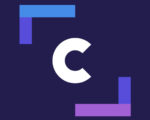
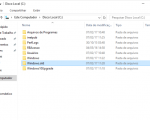
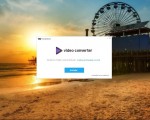
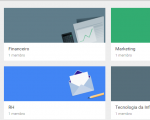
17 Comentários
Olá possuo o HD externo N série 2GHKP5LC modelo ST315005EXA101-RK da familia DESKTOP EXT DRIVE estava funcionando normalmente quando derrepente ele começou a fazer uns ruidos estranhos como se estivesse acessando o disco mas não conseguia. Era um clic clic que ele sempre fazia mas logo parava. Logo percebi que a letra do drive do HD não estava sendo exibida pelo windows como se o HD estivesse travado ou desligado. Desliguei ele retirei os cabos e reinstalei. O HD liga, gira e o LED acende mas o windows não localiza NADA e como se o HD não estivesse instalado no PC. Por favor se puderem me ajudar agradeço desde de já. Grato
ola amigo meu hd não reconhece nada nem no setup ja verifiquei tudo percebir que o disco esta travado quando eu ligo ele chega a roda mais depois para fica totalmente desligado tenho muitos arquivos que não poço perde o que eu poço fazer para recuperalo
Tenho um HD com W7 instalado para não consigo mais inicializar. Ao tentar dar o boot com um CD do Ubuntu Live. Não consigo acessar o HD, ao tentar montar a partição
aparece a mensagem
Dbus.error org.gtk.private.remotevolumemonitor.failed
Existe algum outro meio de acessar esta partição ?
Emerson, coloque o HD como secundário em outro PC (com o Windows) e tente o procedimento: Coloque o HD como secundário e depois clique em Iniciar/Pesquisar e digite cmd e clique em cima e escolha “Executar como Administrador” e em seguida use o comando CHKDSK /R UNIDADEDOHDDEFEITUOSO: (EX: CHKDSK /R E:) e deixe terminar o trabalho, depois os dados poderão ser acessados. Mas, IMPORTANTE, mesmo que demore dias para executar o checkdisk é importante que faça até o final, se cancelar durante a execução poderá perder ou corromper os dados e até o disco.
Se não resolver, reinicie esse mesmo PC com o CD/DVD do Linux (Ubuntu) e veja se ele reconhece o HD. Se não reconhecer, desplugue o HD com o liveCD ainda em execução e plugue novamente.
Se mesmo assim não der certo, me informe.
Olá Neto, bom dia!
Em primeiro lugar parabéns pelo trabalho e pela solidariedade para as pessoas que não tem conhecimento e até mesmo condições de pagar por uma recuperação de dados particulares.
Eu tenho um case externo USB de 500gb com várias fotos da família e, infelizmente o HD não abri de jeito nenhum. Já tentei abrir com Live CD (Ubuntu) e chega reconhecer que tem um disco de 500gb mas ao tentar abrir, gera um erro. Você tem alguma sugestão? Será que o Software “Active File Recovery” consegue resolver este issue do HD e recuperar os dados? Eu baixei o Sftw mas precisa comprar. Tem alguma licença free que funcione bem?
Obrigado
Mauro
Boa noite Neto,
Em primeiro lugar parabens pelo o trabalho que você faz, não deixa de ser uma solidariedade para as pessoas que não tem conhecimento na área.
Talvez voce pode me orientar.. Meu case externo com HD de 500gb com entrada USB da WD não abri de jeito nenhum, ja tentei abrir pelo Live CD Ubuntu, ele reconhece o Disco, mas na hora de abrir dá erro.. Qual sugestão pra este caso? Você sugere algum Software de recuperação? No Windows ele chega criar o diretório mas na hora de abrir pede pra formatar.. Dá impressão que perdeu o Trilha1.. A parte mecânica aparentemente está normal. Desde já agradeço pela ajuda.
Mauro…
Você pode tentar o seguinte: Coloque o HD problemático no seu PC com Windows e baixe e use o Recovery My Files.
http://www.4shared.com/get/ta1aVXrjba/Recovery_my_files5211964.html
Caso tenha dificuldade em usa-lo, me contate que eu faço um pequeno tutorial para ajuda-lo.
abraços
Neto, obrigado pela dica. Instalei o Software mas não consegui recuperar as fotos, na verdade o Sw não reconheceu o HD externo problemático entao nao fez a busca na unidade correta. Conectei com o USB 3.0 e o Hd externo chega acender o led normalmente mas nao cria o diretorio no Windows Explorer. No gerenciamento de disco aparece os 500gb do Hd externo mas com o nome “health”, clico com o botao direito mas não exibe nada no menus. Você teria mais alguma dica? Desde já agradeço pela ajuda. Abraço Mauro
Neto, boa noite!
Por favor, você teria mais alguma dica?
Grato
Neto, venho tentando durante 2 semanas e exibiram estes erros: 1) Master Boot Record of this hard drive is damaged. 2) If your SATA controller works in AHCI mode, change it to compatible IDE mode in the system BIOS ?kkkk
Utilizei as seguintes ferramentas pra tentar recuperar: (Recovery My Files, Spinrite, HDD Regenerator Full, Recuva, Live CD Ubuntu).
Eu acho que terei que levar em algum lugar mesmo. Só se tiver algum programa pra resolver o problema de MBT, mas eu tenho medo dele apagar tudo que está lá ainda.. Quando eu entro no Windows e clico na unidade, pede para formatar. ?
Qualquer outra sugestão pra resolver o MBT, me avise.
Obrigado e abraços
Mauro, teste essas dicas http://www.profissionaisti.com.br/2012/06/disco-danificado-da-pra-recuperar-os-dados-testes-que-voce-pode-fazer-antes-de-tomar-uma-decisao/
Neto muito obrigado mesmo. É problema na placa logica mesmo. Fiz todos os teste e no ultimo sábado levei numa assist tecnica e alegaram isso tbm..(placa lógica).. Agora o desafio é achar a mesma placa HD Sata marca WD com 500gb. ????
Mauro, me passe o número do modelo, por exemplo: WD5000BPVT, que eu vejo se tenho aqui e combinamos o envio.
Abraços
Bom Dia
Parabéns por disponibilizar seus conhecimentos. Tenho um HD de notebook em um case externo (deu pt. no note, salvei somente o HD). Ele esta particionado porem não reconhece uma partição (justo aquela que tem dados importantes) na hora de abrir pede pra formatar.. passei o HDD Regenerator e apareceu 2 delays,
No momento não tenho condições de pagar por uma recuperação de dados particulares (CBL, Data Recovery).
Você tem alguma sugestão?
Valeu, até mais
Caro Edson.
Obrigado por visitar e comentar a nossa postagem.
Tente uma ou todas as opções do artigo que tem boas chances de dar certo.
Eu indico – principalmente – a de baixar uma imagem do Linux, gravar num DVD e iniciar o sistema por ele…
Abraços e boa sorte.
Estou preparando um novo artigo sobre o assunto.
Olá, não sei se esta thread ainda está ativa, mas estou precisando de ajuda. Meu HD externo corrompeu e não consegui repará-lo pelo chkdsk /r, dá resultado de NTFS e cancela o chkdsk. A única forma que encontrei de recuperar meus arquivos foi pela software Active File Recovery. Com ele, consegui copiar meus arquivos de volta para outro HD. Entretanto, todos meus arquivos parecem estar corrompidos, seja png, psd, pdf, docx, de qualquer formato, não consigo abrir nenhum, até é reconhecido o formato e tenta abrir com o programa adequado, mas o programa não consegue rodar o arquivo. É possível recuperar?
Lucas, esse artigo foi escrito em 2013 e ainda me surpreende como ainda está ajudando pessoas…
Tente outros softwares… eu mesmo costumo tentar outros… não posso citá-los aqui mas se quiser me chame no Facebook (geralmente estou on-line à noite) ou me mande um email (mais chances de eu responder) e posso te indicar quais usar…
Já estou pensando em atualizar esse artigo… escrever novas experiências… recentemente apaguei sem querer um HD com dados do meu trabalho e tive que tentar com vários softwares até que consegui recuperar totalmente e sem corromper os dados.
Abraços…